KDE হল একটি লাইটওয়েট, দক্ষ, দ্রুত এবং আকর্ষণীয় ডেস্কটপ পরিবেশ। এটি আমাদের বিভিন্ন কাস্টমাইজেশন বিকল্প এবং অত্যাশ্চর্য বৈশিষ্ট্য প্রদান করে। যাইহোক, এটি পূর্বে ইনস্টল করা হয় না. সুতরাং, ব্যবহারকারীকে কালি লিনাক্সে কেডিই ডেস্কটপ ইনস্টল এবং সক্ষম করতে হবে।
এই পোস্টে বিস্তারিত হবে:
- কালীর এপিটি রিপোজিটরি ব্যবহার করে কেডিই প্লাজমা ডেস্কটপ ইনস্টল করুন
- টাস্কেল টুল ব্যবহার করে কেডিই প্লাজমা ডেস্কটপ ইনস্টল করুন
- উপসংহার
পদ্ধতি 1: কালীর এপিটি রিপোজিটরি ব্যবহার করে কেডিই প্লাজমা ডেস্কটপ ইনস্টল করুন
অফিসিয়াল কালির রিপোজিটরির মাধ্যমে কেডিই প্লাজমা ডেস্কটপ ইনস্টল করতে, কেবলমাত্র 'apt install kali-desktop-kde' কমান্ডটি চালান। এর পরে, ডেস্কটপ পরিবেশে স্যুইচ করুন। প্রদর্শনের জন্য, প্রদত্ত নির্দেশাবলী অনুসরণ করুন।
ধাপ 1: কালীর সংগ্রহস্থল আপডেট করুন
প্রথমে, ' ব্যবহার করে কালীর APT সংগ্রহস্থল আপডেট করুন উপযুক্ত আপডেট 'আদেশ:
sudo উপযুক্ত আপডেট
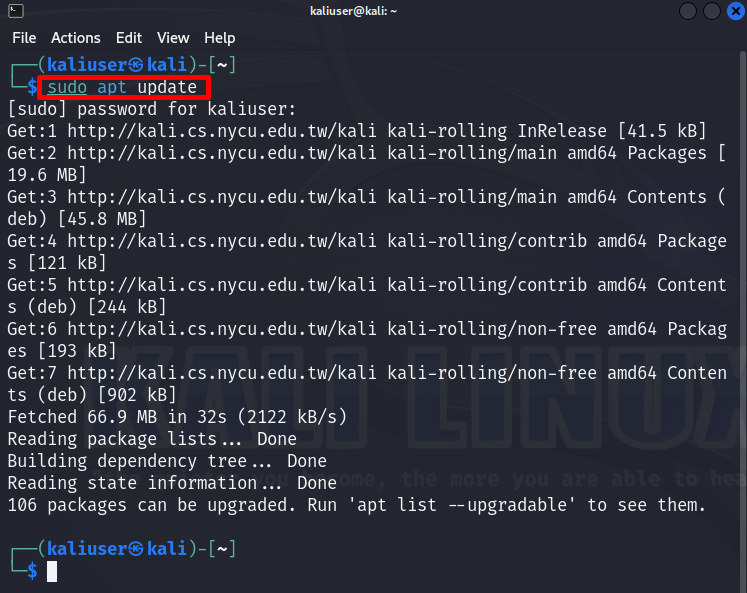
উপরের আউটপুট দেখায় যে 106টি প্যাকেজ আপগ্রেড করতে হবে।
ধাপ 2: কালীর ভান্ডার আপগ্রেড করুন
কালীর প্যাকেজ আপগ্রেড করতে, 'ব্যবহার করুন উপযুক্ত আপগ্রেড 'সুডো সুবিধা সহ কমান্ড:
sudo উপযুক্ত আপগ্রেড -এবং
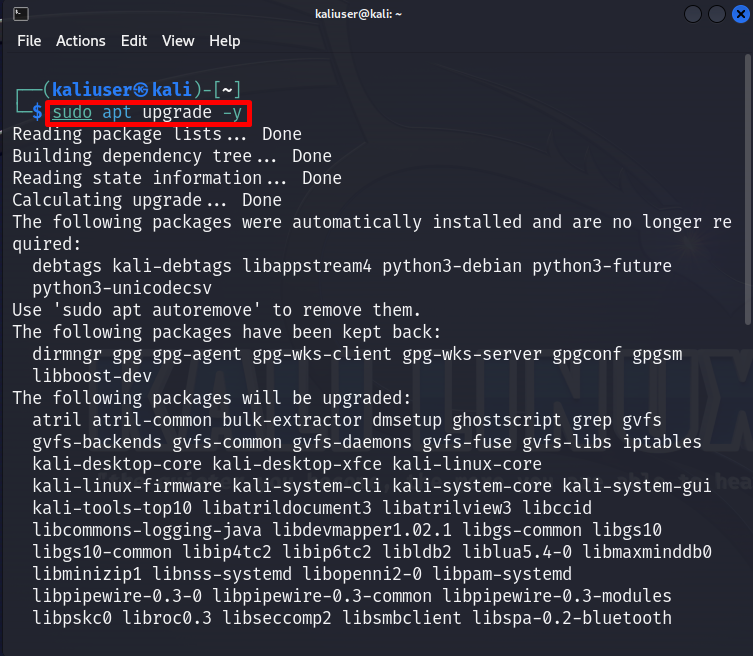
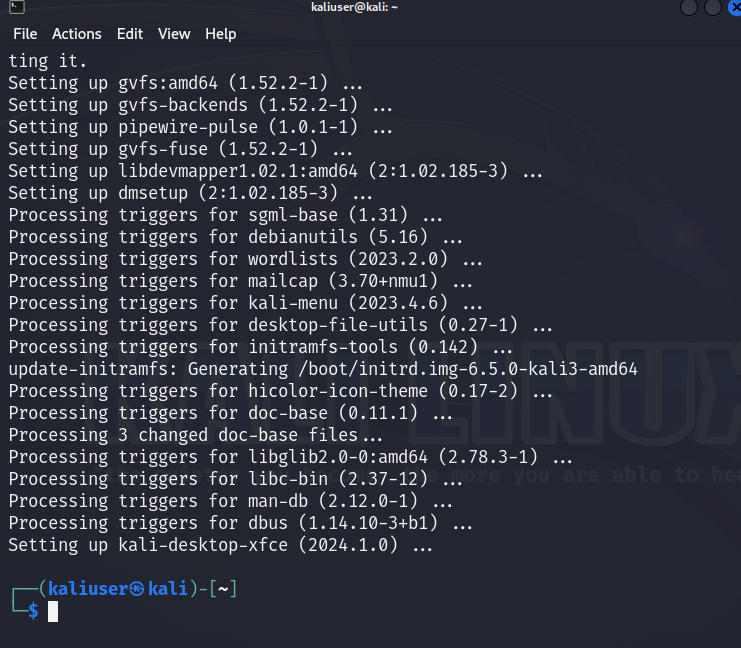
ধাপ 3: কেডিই প্লাজমা ডেস্কটপ ইনস্টল করুন
নীচের কমান্ডটি ব্যবহার করে অফিসিয়াল কালী সংগ্রহস্থল থেকে কেডিই প্লাজমা ইনস্টল করুন:
sudo উপযুক্ত ইনস্টল কালি-ডেস্কটপ-কোথায় -এবংপ্রদত্ত কমান্ডে, ' -এবং ' বিকল্পটি অতিরিক্ত ডিস্ক স্থান ব্যবহার করার প্রক্রিয়াটিকে অনুমতি দেওয়ার জন্য ব্যবহার করা হয়:
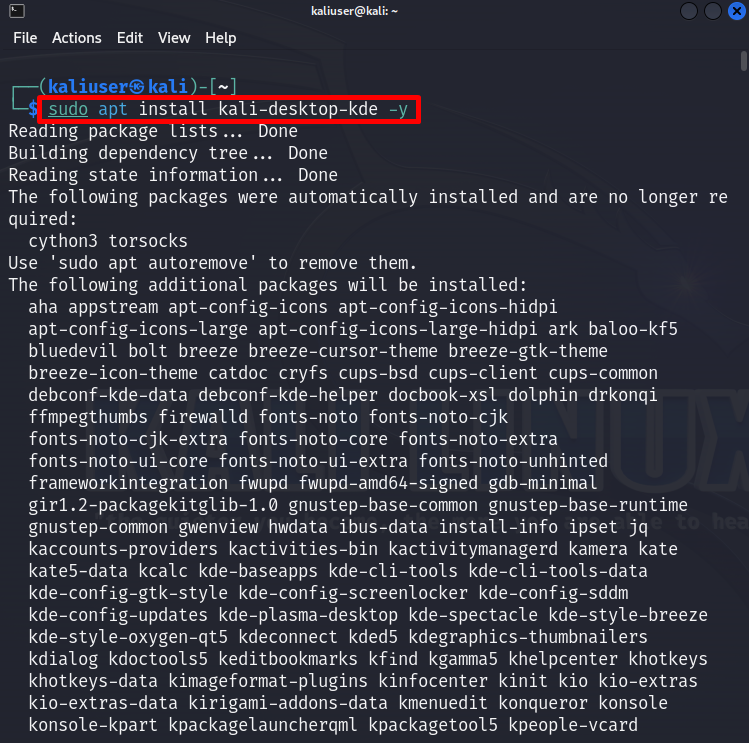
এটি করার পরে প্যাকেজ কনফিগারেশন উইজার্ডটি স্ক্রিনে প্রদর্শিত হবে। পছন্দ ' এসডিএম ' ব্যবহার করে ' নিচে ' তীর কী তারপর, চাপুন ' ঠিক আছে ' বোতাম বা ' চাপুন প্রবেশ করুন ' চাবি. এখানে, ব্যবহারকারী ব্যবহার করতে পারেন ' লাইটডিএম 'ডিস্ক স্থান এবং ব্যবহারকারীর পছন্দ অনুযায়ী:
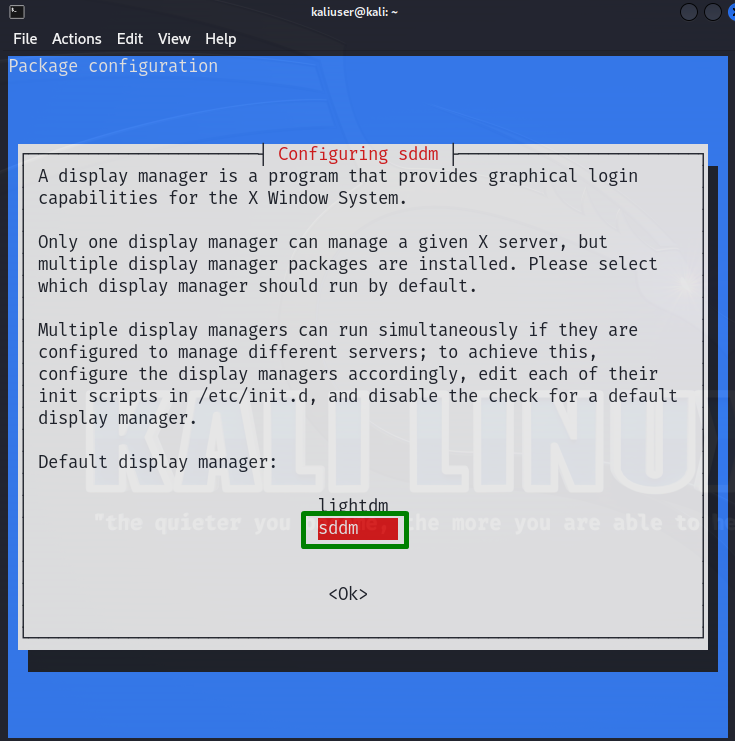
এখানে, প্রক্রিয়াটি সম্পন্ন হয়েছে এবং আমরা কেডিই প্লাজমা ডেস্কটপ ইনস্টল করেছি:
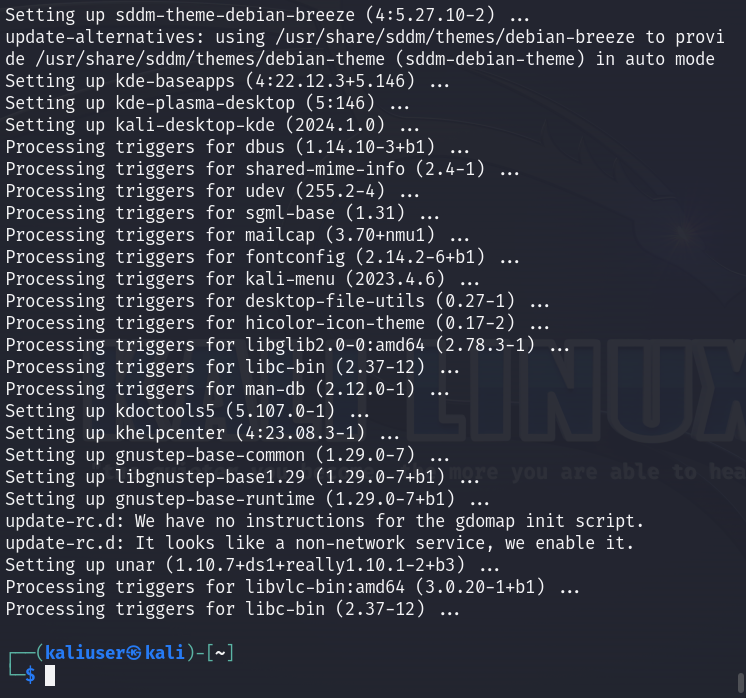
ধাপ 4: কেডিই পরিবর্তন করুন
এখন, প্রদত্ত কমান্ডটি কার্যকর করার মাধ্যমে কালি লিনাক্সে কেডিই ডেস্কটপ কনফিগার এবং সক্রিয় করুন:
sudo আপডেট-বিকল্প --config x-সেশন-ম্যানেজারউপরের কমান্ডটি 'এর উপলব্ধ বিকল্পগুলি দেখাবে x-সেশন-ম্যানেজার ” পছন্দ ' প্লাজমা-x11 'তালিকা থেকে' টিপে 1 এবং এন্টার কী টিপুন:
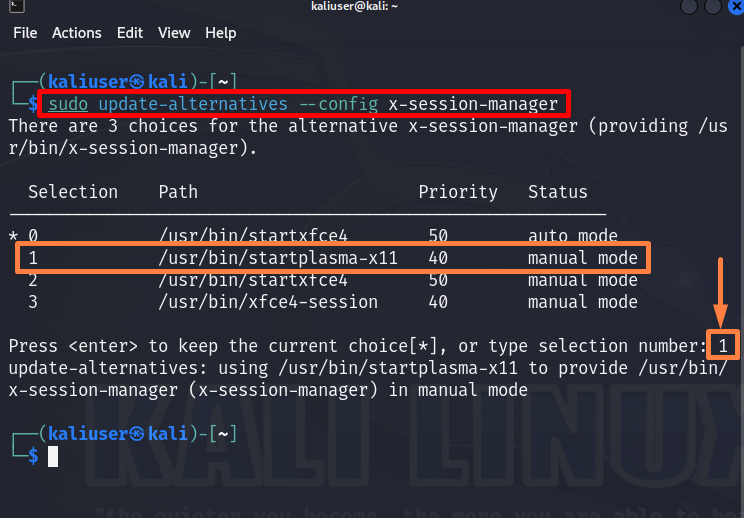
এখন, কেডিই প্লাজমা ডেস্কটপ ব্যবহার করতে সিস্টেম রিবুট করুন। এটি করতে, চালান ' রিবুট 'আদেশ:
রিবুট 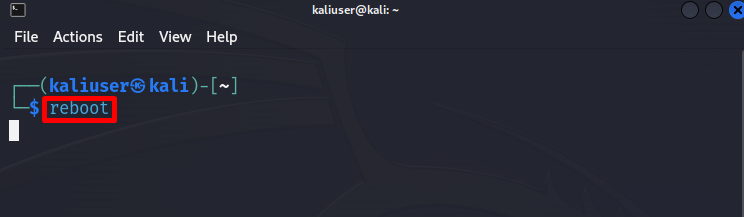
ধাপ 5: কেডিই প্লাজমা ডেস্কটপে সাইন ইন করুন
এখানে, আপনি কালির রিস্টার্টে একটি নতুন লগইন ইন্টারফেস দেখতে পাবেন। নীচের হাইলাইট করা ড্রপ-আপ মেনু থেকে, ' প্লাজমা X11 ” তারপর, কালি ব্যবহারকারীর জন্য পাসওয়ার্ড প্রদান করুন এবং এন্টার কী টিপুন:
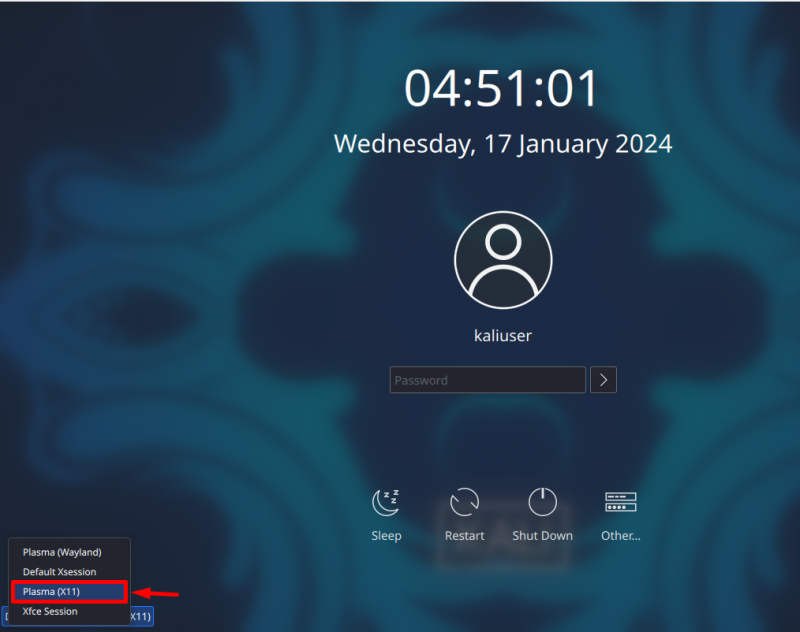
এখানে, কেডিই প্লাজমা ডেস্কটপ শুরু হচ্ছে:
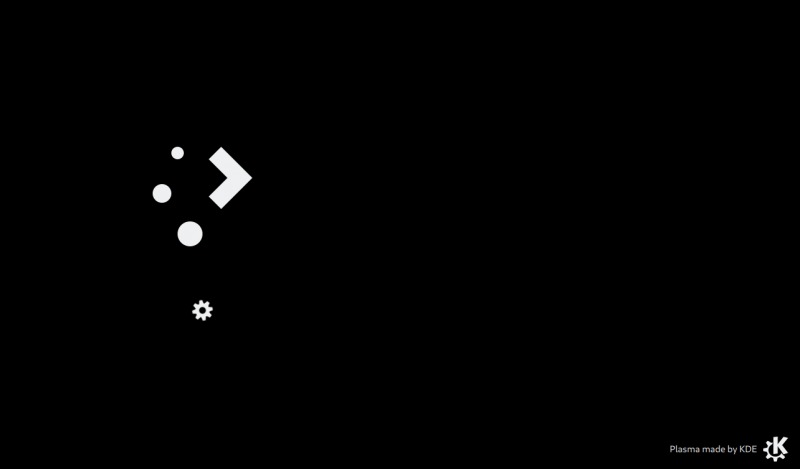
নীচের আউটপুট দেখায় যে আমরা কালি লিনাক্সে কার্যকরভাবে কেডিই প্লাজমা ডেস্কটপ ইনস্টল এবং সক্ষম করেছি:

বিঃদ্রঃ: সিস্টেমে KDE প্লাজমা ডেস্কটপ ইনস্টল ও সক্রিয় করার সময়, ডিফল্ট কালি ডেস্কটপ এনভায়রনমেন্ট (Xfce) সংঘর্ষের কারণ হতে পারে এবং সিস্টেমে প্লাজমা বুট করার অনুমতি দেয় না। এই ধরনের দ্বন্দ্ব এড়াতে, কেবল সিস্টেম থেকে Kali Xfce ডেস্কটপ সরান। এই উদ্দেশ্যে, সুডো ব্যবহারকারীর অধিকার সহ 'apt purge kali-desktop-xfce' কমান্ডটি চালান। এখানে ' -স্বয়ংক্রিয়ভাবে সরান ” বিকল্পটি অতিরিক্ত অব্যবহৃত প্যাকেজ এবং নির্ভরতাগুলি সরিয়ে সিস্টেম সংগ্রহস্থল পরিষ্কার করবে:
sudo উপযুক্ত শোধন --স্বয়ংক্রিয়ভাবে সরান kali-desktop-xfceপদ্ধতি 2: টাস্কেল টুল ব্যবহার করে কেডিই প্লাজমা ডেস্কটপ ইনস্টল করুন
কেডিই প্লাজমা ইনস্টল করার আরেকটি সম্ভাব্য পদ্ধতি হল লিনাক্স টাস্কেল টুল ব্যবহার করে। টাস্কেল হল একটি উচ্চ-স্তরের লিনাক্স টুল যা ডেবিয়ান প্যাকেজ ইনস্টল করতে এবং কাজগুলি সম্পাদন করতে ব্যবহৃত হয়। টাস্কেল থেকে কেডিই প্লাজমা ইনস্টল করতে, প্রথমে কালিতে টাস্কেল টুলটি ইনস্টল করুন। উদাহরণের জন্য, তালিকাভুক্ত ধাপগুলো দেখুন।
ধাপ 1: টাস্কেল টুল ডাউনলোড করুন
কালি লিনাক্সে টাস্কেল টুল ইনস্টল করতে, নীচের কমান্ডটি চালান:
sudo উপযুক্ত ইনস্টল পকেটে -এবং 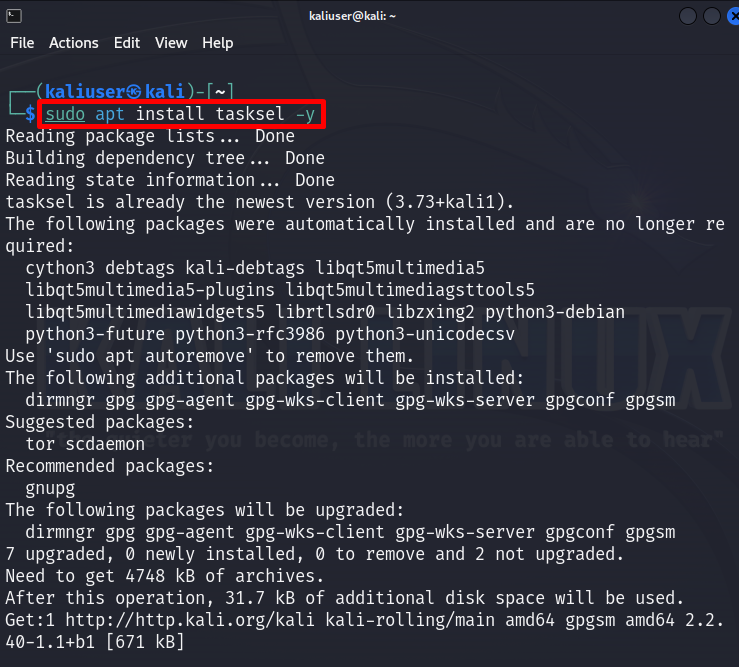
এখানে, প্যাকেজটি সফলভাবে সিস্টেমে ইনস্টল করা হয়েছে:
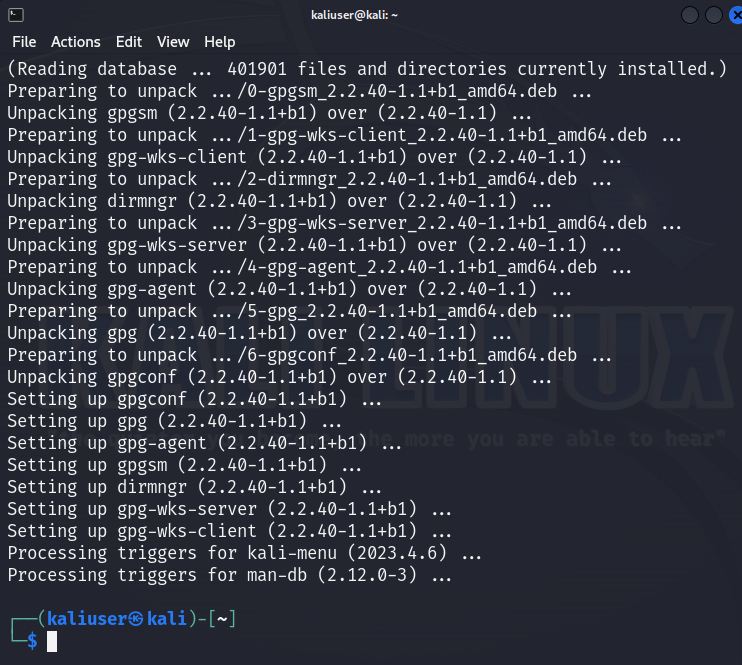
ধাপ 2: টাস্কেল চালু করুন
এরপরে, সুডো ব্যবহারকারীর সুবিধা সহ টাস্কেল টুলটি চালু করুন। এই উদ্দেশ্যে, চালান ' sudo টাস্কেল 'আদেশ:
sudo পকেটেসিস্টেম পাসওয়ার্ড প্রদান করুন এবং টুল চালু করুন:
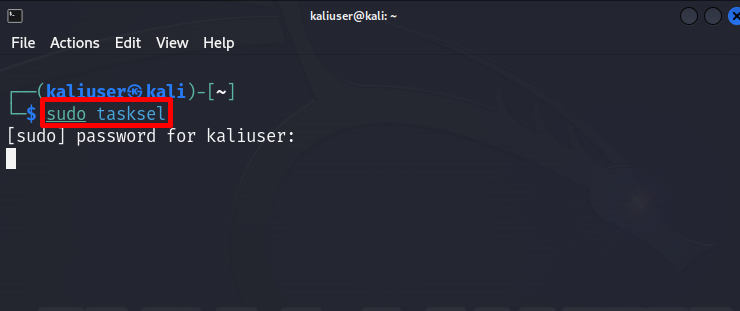
ধাপ 3: কেডিই প্লাজমা ডেস্কটপ ডাউনলোড করুন
থেকে ' প্যাকেজ কনফিগারেশন 'উইজার্ড, নেভিগেট করুন' কেডিই প্লাজমা ' বিকল্পটি ব্যবহার করে ' নিম্নমুখী তীর ' চাবি. বিকল্পটি নির্বাচন করতে, ' স্পেসবার ' চাবি. এর পরে, ' প্রবেশ করুন এগিয়ে যাওয়ার জন্য কী:
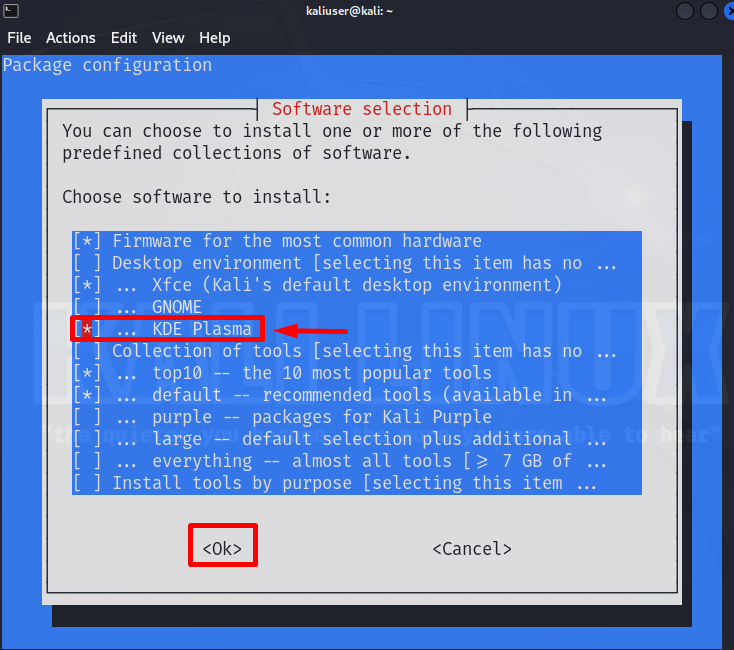
এটি কালি লিনাক্সে কেডিই প্লাজমা ইনস্টল করা শুরু করবে:
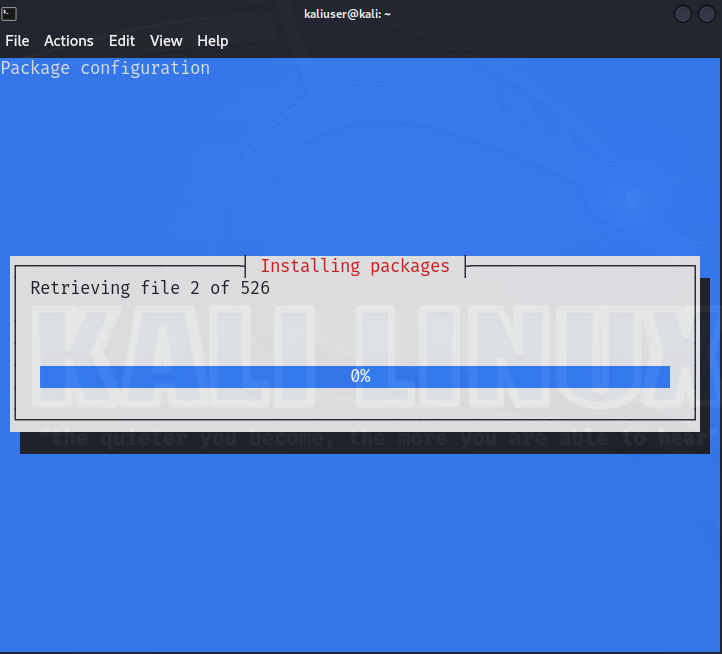
নীচের আউটপুট দেখায় যে আমরা কালি লিনাক্সে কার্যকরভাবে কেডিই ডেস্কটপ ইনস্টল করেছি:
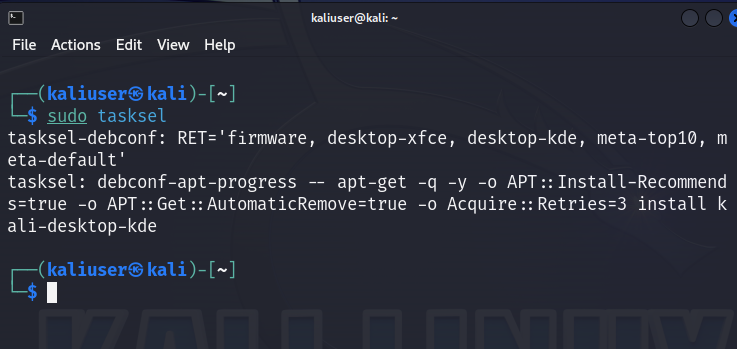
ধাপ 4: কেডিই প্লাজমা ডেস্কটপে স্যুইচ করুন
এখন, “থেকে কেডিই প্লাজমা ডেস্কটপ সক্রিয় করুন x-সেশন-ম্যানেজার 'উল্লিখিত কমান্ডটি কার্যকর করে:
sudo আপডেট-বিকল্প --config x-সেশন-ম্যানেজারপছন্দ ' প্লাজমা X11 'টিপ করে তালিকা থেকে বিকল্পটি' 1 ” তারপরে, এন্টার কী টিপুন:

এর পরে, ' ব্যবহার করে কালি লিনাক্স রিবুট করুন রিবুট 'কমান্ড বা নির্বাচন করুন' আবার শুরু পাওয়ার মেনু থেকে ” অপশন। এটি সিস্টেম রিস্টার্টে কেডিই প্লাজমা ডেস্কটপ শুরু করবে:
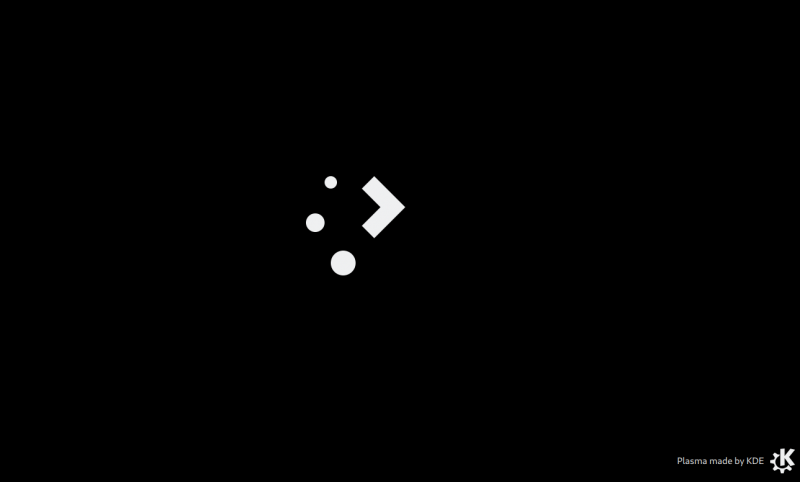
এখানে, আপনি দেখতে পাচ্ছেন আমরা কালি লিনাক্সে প্লাজমা ডেস্কটপ পরিবেশ ইনস্টল এবং সক্ষম করেছি:
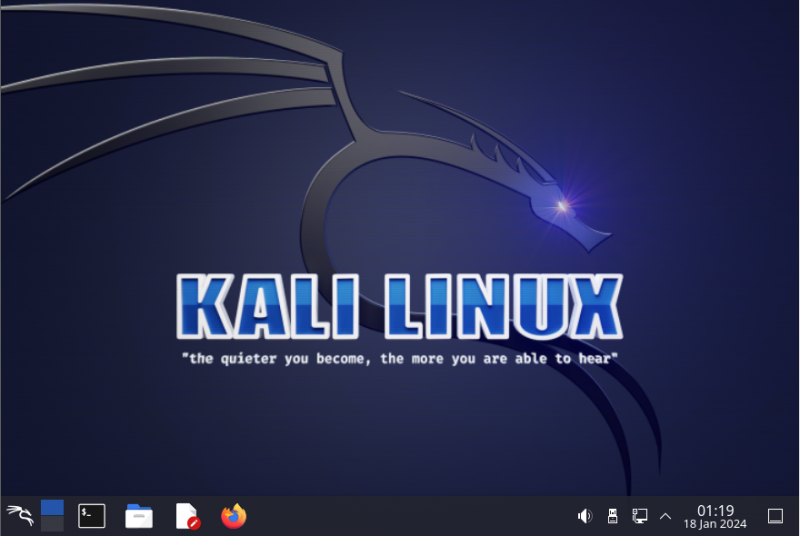
বোনাস টিপ: কিভাবে কালি কেডিই ডেস্কটপ আনইনস্টল করবেন?
কখনও কখনও, কেডিই প্লাজমা ডেস্কটপ ইনস্টল করার পরে, ব্যবহারকারী আরও ডিস্ক ব্যবহারের সমস্যার সম্মুখীন হতে পারে, কেডিই প্লাজমা পুনরায় ইনস্টল করতে পারে, অথবা পূর্ববর্তী বা ডিফল্ট ডেস্কটপ পরিবেশে ফিরে যেতে পারে। এই উদ্দেশ্যে, ব্যবহারকারীকে কালী কেডি ডেস্কটপ সরাতে হবে।
সিস্টেম থেকে কেডিই ডেস্কটপ অপসারণ করতে, কেবল ' apt kali-desktop-kde অপসারণ করুন ' কমান্ড ব্যবহারকারীর অধিকার sudo করবে:
sudo অপসারণ -এবং কালি-ডেস্কটপ-কোথায় 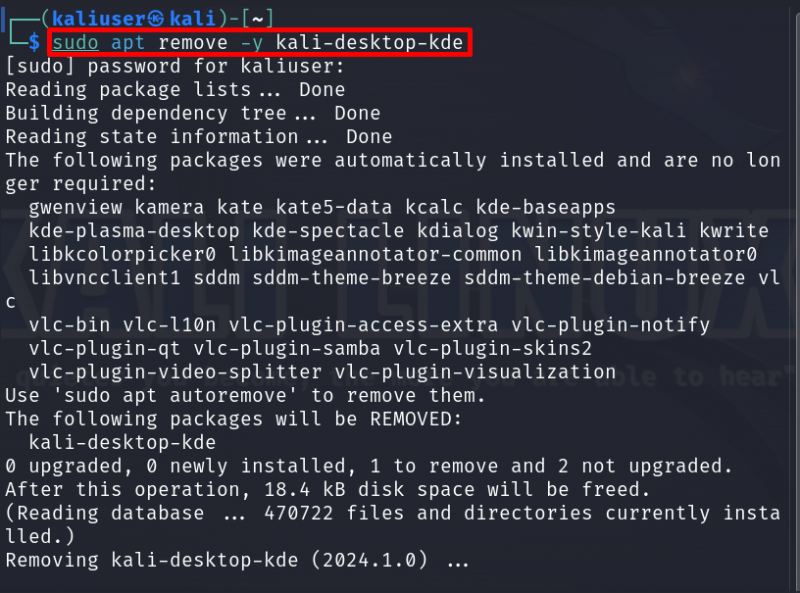
অব্যবহৃত নির্ভরতা অপসারণ করতে এবং কালীর সংগ্রহস্থল পরিষ্কার করতে, 'চালনা করুন apt autoremove 'আদেশ:
sudo apt autoremove 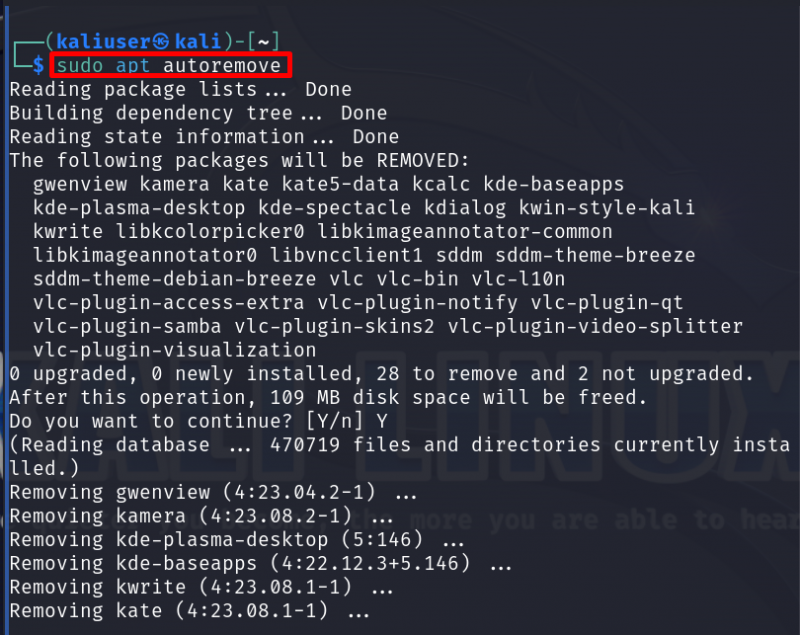
বিকল্প কমান্ড
বিকল্পভাবে, ব্যবহারকারী KDE ডেস্কটপ পরিবেশ সম্পূর্ণরূপে অপসারণ করতে নীচে উল্লিখিত একটি একক কমান্ড ব্যবহার করতে পারে:
sudo উপযুক্ত শোধন --স্বয়ংক্রিয়ভাবে সরান কালি-ডেস্কটপ-কোথায় 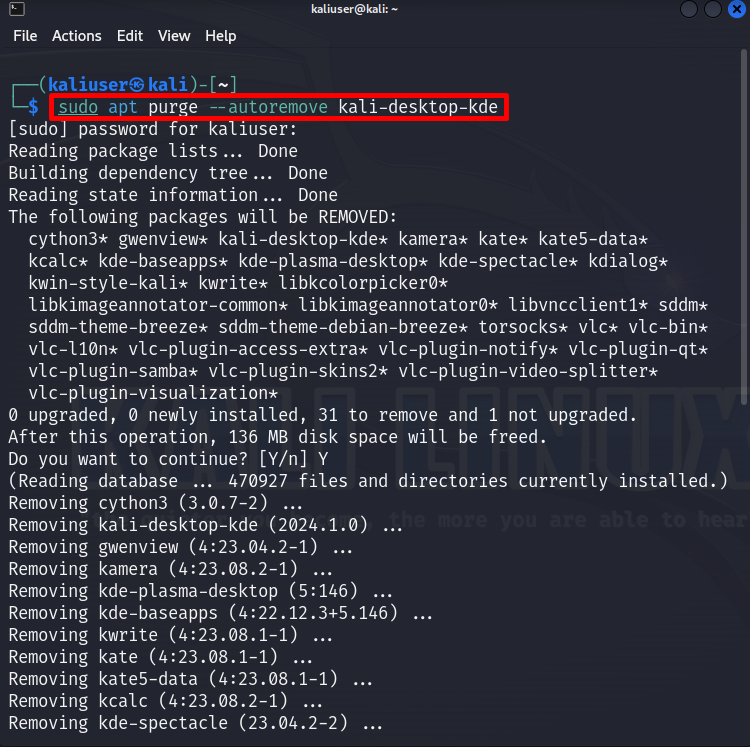
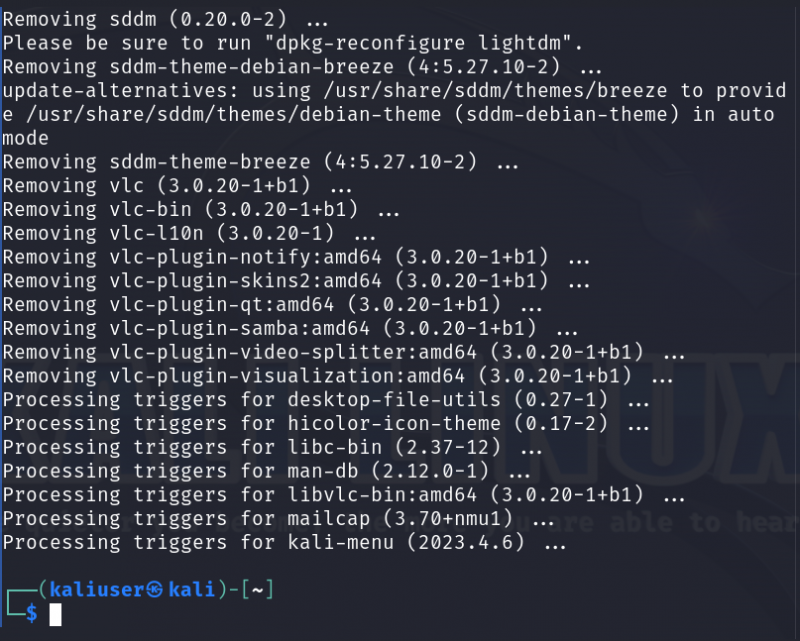
KDE ডেস্কটপ এনভায়রনমেন্ট মুছে ফেলার পর, সিস্টেম রিবুট করুন:
রিবুট 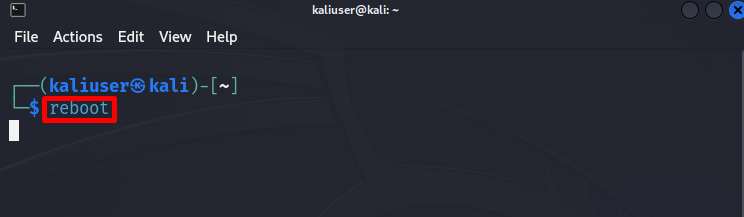
এখানে, আপনি দেখতে পাচ্ছেন যে আমরা কার্যকরভাবে কেডিই ডেস্কটপ পরিবেশ সরিয়ে ফেলেছি এবং ডিফল্ট কালির ডেস্কটপে ফিরে এসেছি:

আমরা কালি লিনাক্স সিস্টেমে কেডিই প্লাজমা ইনস্টল করার সম্ভাব্য পন্থাগুলি কভার করেছি।
উপসংহার
কালিতে কেডিই প্লাজমা ডেস্কটপ ইনস্টল করতে, হয় কালির এপিটি সংগ্রহস্থল ব্যবহার করুন বা লিনাক্স টাস্কেল টুল ব্যবহার করে এটি ইনস্টল করুন। প্রথম পদ্ধতিতে, কেবল ব্যবহার করুন ' sudo apt install kali-desktop-where ” কালীর অফিসিয়াল উৎসের জন্য কালি কেডিই প্লাজমা ডেস্কটপ ইনস্টল করার নির্দেশ। দ্বিতীয় পদ্ধতিতে, প্রথমে, কালির সংগ্রহস্থল থেকে টাস্কেল লিনাক্স টুলটি ইনস্টল করুন। তারপর, টাস্কেল টুল চালু করুন এবং কেডিই প্লাজমা ডেস্কটপ ইনস্টল করুন। কেডিই ডেস্কটপ এনভায়রনমেন্ট ইন্সটল করার পর, “থেকে প্লাজমা ডেস্কটপ সক্রিয় করুন x-সেশন-ম্যানেজার ' সেটিংস. আমরা কালিতে কেডিই প্লাজমা ডেস্কটপ ইনস্টল করার পদ্ধতিগুলি বিস্তারিত করেছি।